Recenze V Recorder - klíčové vlastnosti, cena, problémy a nejlepší alternativa
Už jste někdy cítili, že potřebujete výkonný nástroj, který si poradí jak s nahráváním videa/audia, tak s jeho editací? Dovolte mi, abych vám představil V Recorder – aplikaci, která vám drží záda, ať už používáte Android, Mac nebo jiná zařízení. Pokud chcete natáčet videa nebo chcete nahrávat obrazovku pro výukové programy v práci, V Recorder je určitě připraven pomoci. Zajímá vás, zda je to pro vás správná volba? Máme pro vás plnohodnotný přehled jeho výhod a nevýhod. Pokračujte v posouvání toho, co je níže!
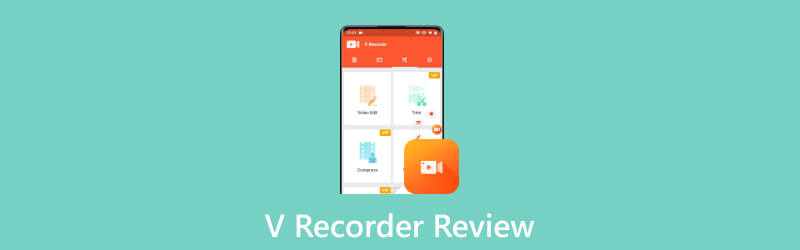
- SEZNAM PRŮVODCE
- Část 1. Klíčové vlastnosti a ceny V Recorder
- Část 2. Jak stáhnout a používat V Recorder na Windows/Mac
- Část 3. Nejlepší alternativa k V rekordéru
- Část 4. Nejčastější dotazy o V Recorder
Část 1. Klíčové vlastnosti a ceny V Recorder
Pojďme se podívat, co pro vás V Recorder může udělat v řadě scénářů, ať už jste v pracovním prostředí nebo prostě chcete zachytit zvláštní okamžik.
◆ Pořizování vysoce kvalitních videí s přizpůsobitelnými nastaveními. Software podporuje širokou škálu možností záznamu – HD video i orientaci na výšku a na šířku.
◆ Vysvětlení vašeho videa v reálném čase. Tato funkce umožňuje tvůrcům obsahu, jako jsou youtubeři, zejména těm, kteří živě vysílají videohry, současně nahrávat obrazovku a Facecam, stejně jako odpovídající interní a externí zvuk.
◆ Úpravy nahraných videí pomocí sady nástrojů vše v jednom. Můžete plynule ořezávat a slučovat klipy, používat filtry pro přepínání nálady vyprávění, přidávat podmanivé přechody a dokonce vkládat titulky pro vodítka kontextu.
◆ Přizpůsobení plovoucího okna pomocí preferovaných funkcí. Můžete snadno skrýt nahrávací okno pro video bez okrajů během nahrávání nebo snímání obrazovky. Můžete také změnit poměr stran na široký, svislý nebo čtvercový.
◆ Změna hlasu a vkládání automatických titulků pomocí funkcí AI, jako jsou chytré titulky a měnič hlasu.
Pokud hledáte efektní filtry, skvělé efekty a nahrávání v rozlišení 1080p, budete muset zvolit profesionální funkce, které vyžadují předplatné. Bude vás to stát $59,99 ročně. To může znít trochu strmě, ale pokud jste seriózní uživatel, který denně upravuje videa pro vaši firmu, pravděpodobně se vám investice vyplatí.
Část 2. Jak stáhnout a používat V Recorder na Windows/Mac
V Recorder je primárně aplikace pro Android. Takže pokud jste uživatelem Androidu a chcete si ji stáhnout do telefonu, zjistíte to docela snadno, když přejdete do obchodu s aplikacemi, vyhledáte přesnou aplikaci a stisknete tlačítko stahování. Počkejte několik sekund. Klepněte na ikonu na obrazovce, která obsahuje fotoaparát vyčnívající z oranžové přikrývky, a otevíráte aplikaci a jste na cestě k průzkumu!
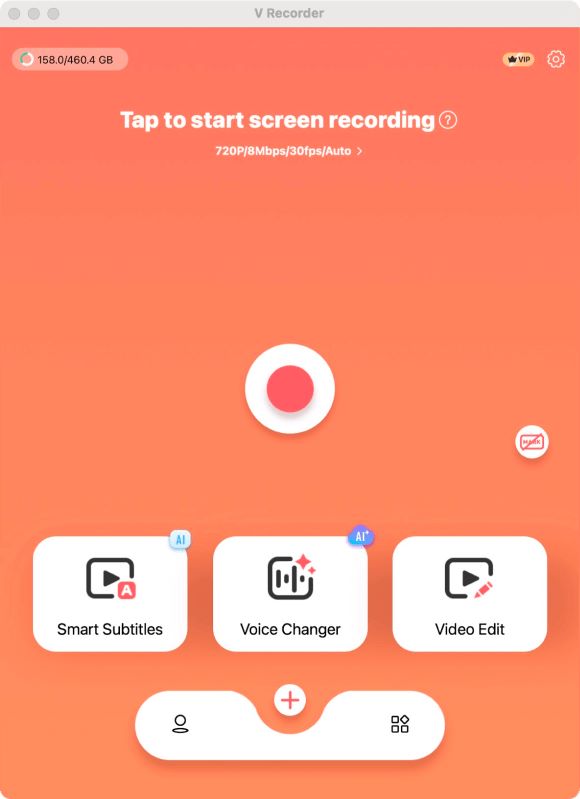
Pokud si chcete stáhnout software na PC, ať už je to Windows nebo Mac, bude to trvat několik kroků. Pro uživatele Windows PC si musíte nejprve nainstalovat přehrávač aplikací pro Android. Uživatelé počítačů Mac musí zajít do svého Apple Store a vyhledat aplikaci, stejně jako to, co děláte na svém telefonu. Nezapomeňte vložit své Apple ID pro oprávnění ke stažení a instalaci. Jakmile dokončíte stahování aplikace, zjistíte, že je přímo na vašem startovacím panelu. Pokud ne, přejděte do souboru, dvakrát klikněte na aplikaci ve formátu .dmg a najdete ji ve sbírce aplikací.
Jakmile aplikaci otevřete, uvítá vás obrovské tlačítko „plus“, které vás přivítá na kartě a zahájení nahrávání. Jakmile stisknete tlačítko, objeví se okno s dotazem na preferované rozlišení videa. Ve výchozím nastavení je 720p, což je ideální pro většinu scénářů. Můžete také nahrávat videa a vkládat automatické titulky, což je mezi většinou uživatelů vysoce ceněná funkce. V případě potřeby můžete také změnit svůj hlas pomocí funkce Voice Changer s umělou inteligencí.
Část 3. Nejlepší alternativa k V rekordéru
Když už mluvíme o několika škytavkách, s nimiž se můžete jako uživatel PC setkat, instalace V Recorder, zejména ve Windows, může být docela bolestí hlavy. A i když se vám podaří aplikaci dostat do počítače, všimnete si, že rozhraní tvrdošíjně zabírá jen polovinu vaší obrazovky. Je jasné, že aplikace je určena hlavně pro telefony, ne pro počítače. Pokud se při nahrávání videa spoléháte na počítač místo telefonu, ArkThinker Screen Recorder je určitě lepší volba!
ArkThinker je profesionální v nahrávání a snímání obrazovky, tato aplikace obsahuje některé vážné funkce a zároveň zjednodušuje používání. Ať už jste začátečník ve vytváření obsahu nebo někdo, kdo chce v práci nahrávat obrazovky pro výukové programy, ArkThinker je to, co jste hledali.
Aplikace přináší mnohé – od nahrávání videa/audia/webové kamery až po plánování a nastavení délky. Uživatelé si mohou nastavení přizpůsobit - můžete si vybrat, zda se před nebo během zahájení nahrávání zobrazí odpočítávání, hranice nebo náhledové okno. Uživatelské rozhraní je samoříkající a interakce může být velmi intuitivní – dokonce i někdo, kdo si stáhne aplikaci poprvé, aby nahrál schůzku začínající za 5 minut, s ní může úspěšně zvládnout úlohu nahrávání.
Cena je nabízena na $59.96, stejně jako V Recorder. Ale to, co odlišuje ArkThinker jako úžasnou nabídku, je to, že tato cena pokrývá celoživotní předplatné, nejen rok! A pokud jste zvědaví si to vyzkoušet, je zde ještě nižší cena na $19,96 měsíčně za jedno z vašich zařízení.
Jak používat Arkthinker na PC/Mac
Jednoduše klepněte na tlačítko přímo uprostřed – předpokládejme, že chcete zachytit okno – a dostanete se na obrazovku, kde si můžete vybrat, zda chcete nahrajte kameru, systémový zvuk nebo mikrofon, kromě okna.
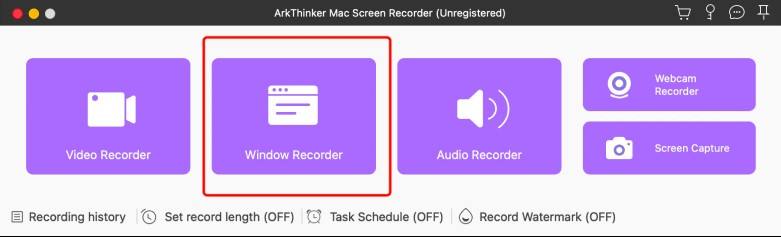
Klepnutím na pole nalevo vyberte okno, které chcete zaznamenat.
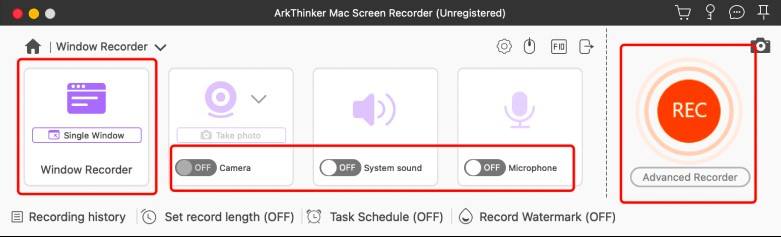
Vidíte to velké, světle oranžové tlačítko napravo? To je vaše vodítko, abyste to trefili a okamžitě spustili nahrávání. Vaše nahraná videa se automaticky ukládají do umístění určeného ve vašem nastavení.
Část 4. Nejčastější dotazy o V Recorder
Dokáže Snapchat detekovat V Recorder?
Odpověď je obrovské ANO. Snapchat zavedl různá opatření, aby zabránil uživatelům pořizovat snímky obrazovky bez souhlasu odesílatele. Používání aplikací třetích stran k zachycení snímků může porušovat podmínky služby Snapchat.
Je legální nahrávat video na YouTube?
Nahrávání videa na YouTube a jeho nahrání na jakoukoli platformu jako vlastní je považováno za nezákonné. Můžete si však stáhnout klipy z videí YouTube pro osobní použití, například pro rekreační účely, pak je to vhodné.
Jaké jsou základní pokyny pro úpravu videa?
Pravidlo 3C úprav, zahrnující správnost, konzistenci a úplnost, je zásadním vodítkem pro tvorbu obsahu. Měli byste zajistit přesnost svého obsahu, zachovat jednotnost v celém obsahu a ujistit se, že váš obsah je komplexní a nezanechává žádné informační mezery.
Co si myslíte o tomto příspěvku? Kliknutím ohodnotíte tento příspěvek.
Vynikající
Hodnocení: 4.9 / 5 (na základě 338 hlasy)
Najděte další řešení
Concreate Tutorial pro záznam schůzek Zoom na počítači nebo mobilu Top 4 rekordéry pohybu myši pro Windows a Mac CamStudio Screen Recorder: Klíčové funkce, klady a zápory Jak převést video na GIF: Snadný a rychlý přístup k meta Jak přehrávat hudbu při nahrávání [Atestované metody] Jak nahradit zvuk ve videu na různých zařízeních 2023Relativní články
- Nahrát video
- Recenze CyberLink Screen Recorder: Dobrá volba pro Streamer
- Nezaujatá recenze iSpring Jedna z nejlepších eLearning Toolkit
- Jak nahrávat schůzky GoTo s/bez povolení
- Jak se vám líbí EaseUs RecExperts: From Functions, Pricing & More
- Nezaujatá recenze softwaru pro nahrávání videa a nahrávání obrazovky
- Je iTop Screen Recorder dobrý: Recenze a alternativa
- D3DGear Review 2023: Funkce, klady a zápory a její nejlepší alternativa
- Recenze Radeon ReLive – stažení, funkce a alternativa
- DU Recorder: Recenze, funkce a nejlepší alternativa
- ShareX Review 2023 – Funkce, ceny a nejlepší alternativy



